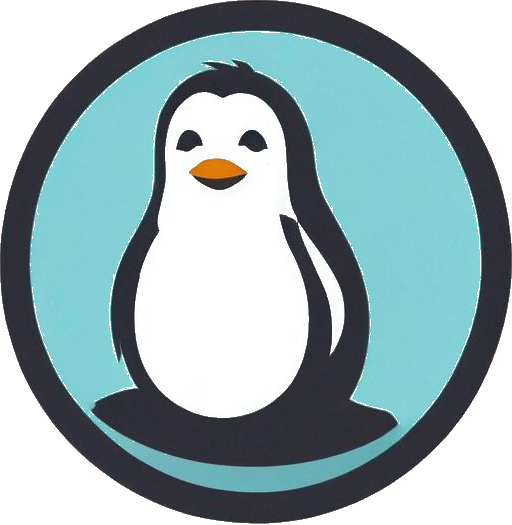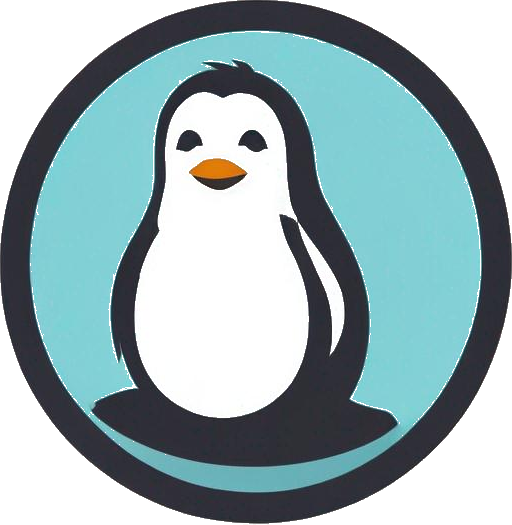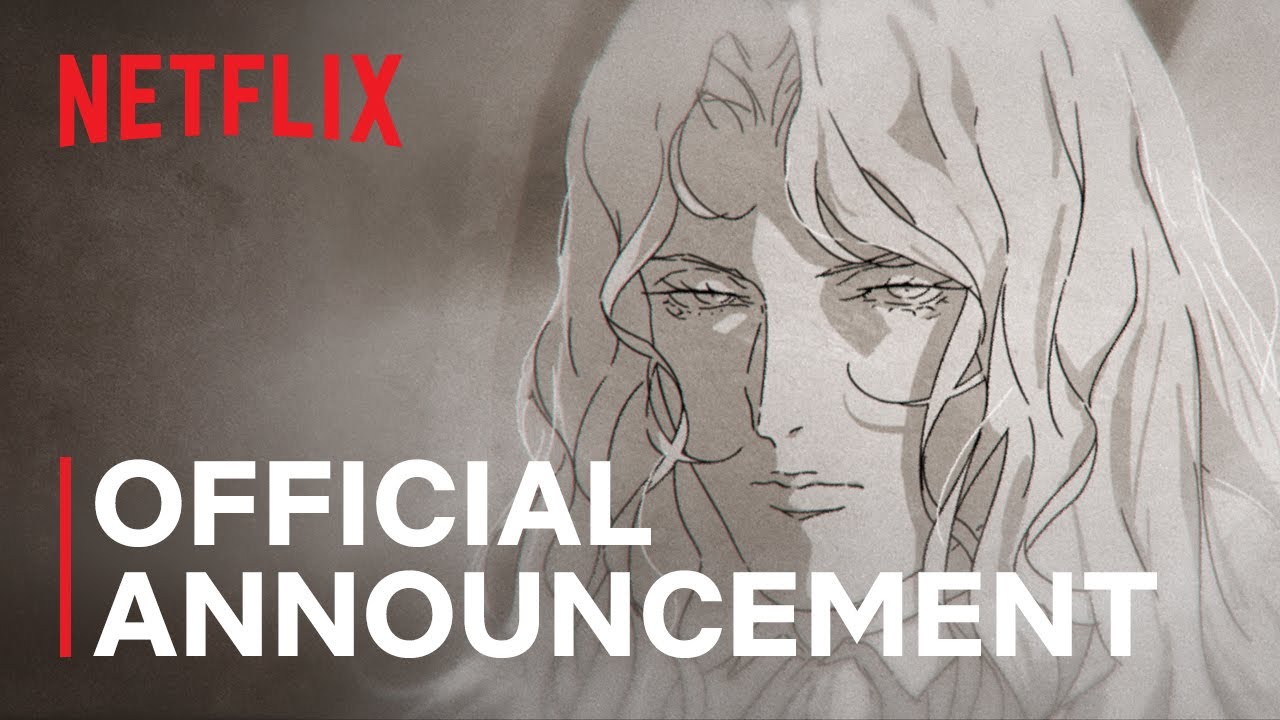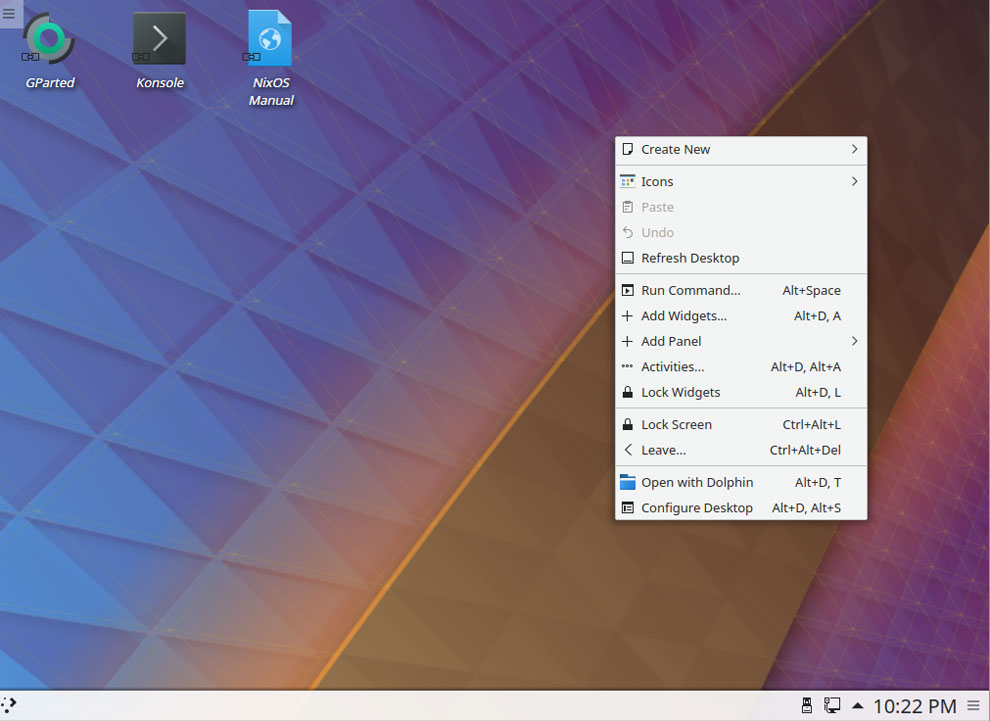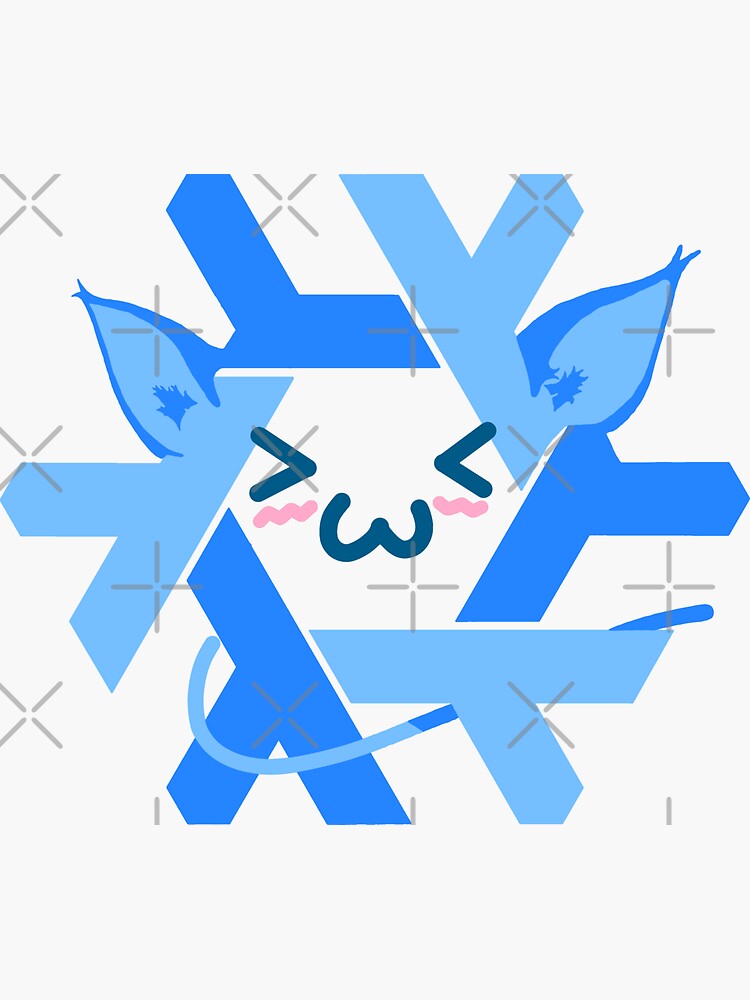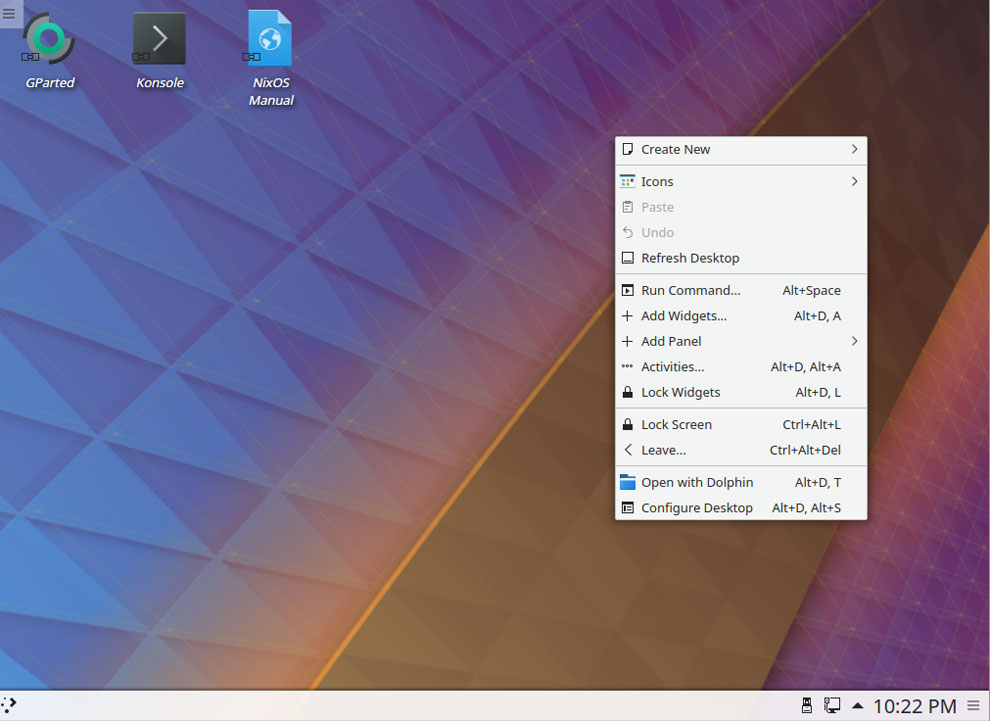Unschärfe in Microsoft Teams für Linux beheben
Microsoft Teams ist ein wesentlicher Bestandteil moderner Teamarbeit und Kommunikation. Doch Linux-Nutzer, die bei der Nutzung der App auf Probleme stoßen, wissen oft nicht, wie sie diese beheben können. Das Problem der unscharfen Fenster in der Linux-Version von Teams ist häufig anzutreffen, vor allem bei Nutzern, die den Wayland-Desktop verwenden. Wenn Sie dafür eine Lösung suchen, sind Sie hier genau richtig.
Was verursacht die Unschärfe?
Aktuell wird Microsoft Teams unter Linux als Webanwendung über das Electron-Framework bereitgestellt. Dies bedeutet, dass die Teams-Webseite in eine Desktop-Anwendung verpackt wird. Leider ist es dabei keine Seltenheit, dass Electron den auf Wayland laufenden Desktop nicht richtig erkennt und stattdessen den veralteten X11-Modus aktiviert. Diese Fehlkonfiguration führt oft zu unscharfen Darstellungen, insbesondere bei Monitoren mit ungeschützter Skalierung, wie z. B. 150 Prozent.
Verbesserungen zur Benutzerfreundlichkeit im Linux-Ökosystem.
Eine einfache Lösung für scharfe Fenster
Eine effektive Methode, um das Problem zu vermeiden, ist die Anpassung von Umgebungsvariablen. Die Verwendung von Flatseal, einem Tool, das über Flathub installiert werden kann, erleichtert diese Anpassungen. Mit Flatseal können Sie einfach die relevante Umgebungsvariable setzen, um sicherzustellen, dass Electron im Wayland-Modus läuft.
So funktioniert es:
- Installieren Sie Flatseal.
- Öffnen Sie Flatseal und suchen Sie in der Liste nach “Portal for Teams”.
- Nach Auswahl der App scrollen Sie zu den Einstellungen im Bereich “Environment”.
- Fügen Sie durch Klicken auf das Plus-Zeichen eine neue Variable hinzu und tragen Sie
ELECTRON_OZONE_PLATFORM_HINT=waylandein. - Schließen Sie Flatseal und starten Sie die Anwendung neu.
Mit diesen Schritten sollte Microsoft Teams klar und scharf angezeigt werden, wodurch Ihre Nutzererfahrung erheblich verbessert wird.
„Der Tipp funktioniert nicht nur für Portal for Teams, sondern ebenso für andere Electron-Apps wie Signal oder Visual Studio Code.“
Fazit
Die Nutzung von Microsoft Teams auf Linux sollte nicht durch technische Hürden erschwert werden. Mit den richtigen Einstellungen und Tools wie Flatseal können Nutzer eine optimale Erfahrung erzielen. In einer Zeit, in der Teamarbeit über digitale Plattformen unerlässlich ist, ist es wichtig, dass Software den Bedürfnissen und Vorlieben ihrer Nutzer gerecht wird.
Technologische Herausforderungen sollten Sie nicht abschrecken. Lassen Sie uns die Klarheit auf unseren Bildschirmen zurückgewinnen!
 Die richtige Konfiguration für perfekte Ergebnisse.
Die richtige Konfiguration für perfekte Ergebnisse.